Лаптопа не вижда флашката
Флашките са безспорен фаворит сред устройствата за съхранение на информация. Но проблемите при използването им възникват независимо от производителя и инсталираната версия на операционната система. По правило това води до това, че лаптопът не вижда флашката.

Съдържанието на статията
Защо лаптопът ми не вижда флашката?
Най-честите проблеми с устройствата за съхранение:
- Флашката не е форматирана.
- USB портът е замърсен.
- Autorunner вируси.
- Грешка в операционната система.
- Недостатъчно напрежение в мрежата.
- USB конекторът е изключен или изгорял.
- Трудности със секциите.
- Несъвместимост на различни файлови системи.
- Неправилно инсталиране на драйвер.
- Механични повреди.
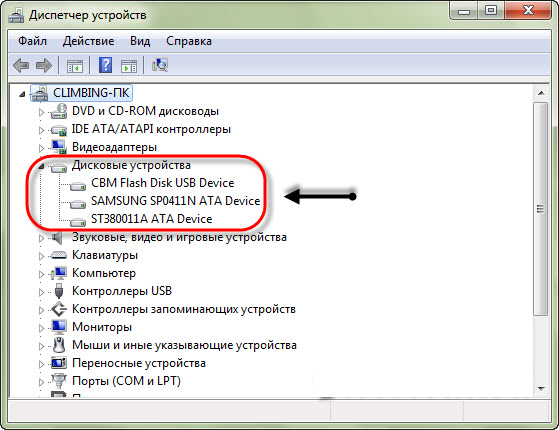
Как да открием причината
Ако лаптопът не разпознае флаш устройството, тогава първо трябва да разберете причината за проблема. Ако USB устройството не се разпознае на друг компютър, тогава причината е директно във флаш устройството. Ако лаптопът не вижда никакви външни устройства, тогава причината определено е в него. По един или друг начин грешките са от софтуерно или хардуерно естество.
Ако устройството за съхранение не може да бъде прочетено на нито един лаптоп и методите за възстановяване на софтуера не коригират грешките, тогава най-вероятно контактът на щепсела е разхлабен или целостта на контролера е повредена.Същата неизправност може да се появи в USB конектора на лаптоп: ако не вижда външни устройства, единственото правилно решение е да се свържете със специалист.
Що се отнася до USB конектора, има още един нюанс: ако няколко устройства са свързани наведнъж (с помощта на HUB), тогава захранването на лаптопа понякога няма достатъчно мощност. Изключете всички устройства и поставете само едно устройство - в някои случаи това помага.
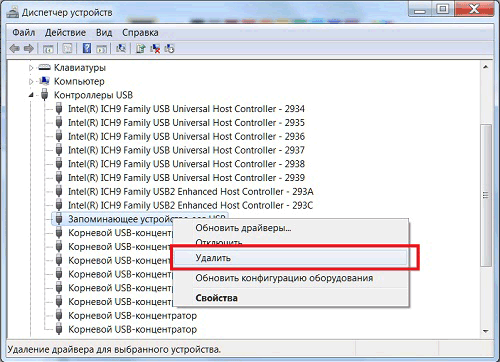
Какво да направите, ако лаптопът не вижда флаш устройството
Преди да се свържете със сервиз за ремонт на конектора или закупуване на ново флаш устройство, можете да опитате да използвате няколко метода, за да коригирате грешката в софтуера. Трябва да започнете с BIOS:
- рестартирайте лаптопа;
- по време на зареждане на системата натиснете Del, за да влезете в BIOS (понякога друг бутон, трябва да погледнете конкретния модел);
- намерете менюто „USB-Configuration“ (обикновено се намира в „Advanced“, но имената често са различни);
- разберете състоянието на „USB-контролер“. Този елемент трябва да бъде включен;
- запишете и излезте от BIOS.
Ако не можете да намерите необходимите параметри, можете да опитате да нулирате BIOS до фабричните настройки - контролерът за външна връзка е активен по подразбиране. За да направите това, отидете в менюто „Изход“ и намерете „Зареждане на настройките по подразбиране“.
Управление на дискове и диспечер на задачите
Ако USB настройките са зададени правилно в BIOS, но лаптопът все още не разпознава носителя, опитайте да коригирате драйверите на флаш устройството, което използвате. Когато свържете устройството за съхранение за първи път, операционната система инсталира подходящите драйвери. Ако получите оборудването неправилно, по време на по-нататъшна работа може да възникнат неизправности. За да инсталирате драйвера:
- отидете в менюто „Управление“, като щракнете върху иконата „Компютър“;
- отворете "Диспечер на устройства";
- изберете "USB контролер".
- премахнете устройството от списъка.
След рестартиране и свързване на устройството драйверът ще бъде преинсталиран. Можете да проверите това в диспечера на устройства, като отворите устройства. Ако оборудването е в списъка, но не може да се отвори от Explorer, можете да опитате да коригирате грешката по следния начин:
- С помощта на комбинацията от бутони Win+R отворете „Run“;
- въведете diskmgmt.msc;
- намерете флаш устройството (ако е в „Диспечер на устройства“, тогава трябва да присъства в това меню);
- Щракнете с десния бутон върху иконата и намерете елемента „Активиране“.
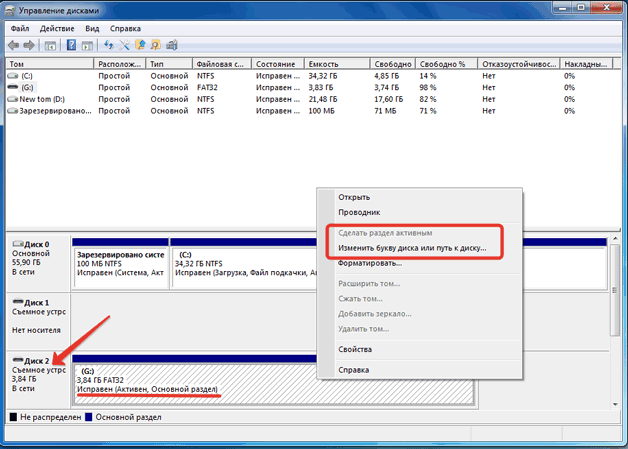
Ако дялът все още е неактивен, сменете буквата на устройството. Щракнете отново с десния бутон върху устройството за съхранение и намерете „Промяна на буквата“. Инсталирайте друг и запазете.
Настройка на файловата система
Ако нищо от горното не работи, проверете файловата система на мултимедията. Ако е инсталиран FAT32, тогава неизправностите са свързани с наличието на различни файлови системи. Можете да коригирате този проблем, като форматирате устройството за съхранение в NTFS. Но ако компютърът изобщо не разпознае оборудването, тогава промяната на файловата система няма да бъде възможна, така че тази опция е подходяща само ако устройството е открито, но е невъзможно да се прочетат данните.
Стъпки на действие:
- отворете менюто "Run";
- На командния ред напишете convert drive_letter: /fs:ntfs.
Това ще ви позволи да инсталирате файловата система без да използвате форматиране, тоест ще запазите информацията. Но това ще работи само ако преминете към NTFS. Но ако използвате Windows, тази промяна е задължителна.
Ако софтуерните методи за коригиране на грешката не помогнат, тогава причината е механична повреда.Не се препоръчва да се опитвате сами да ремонтирате оборудването - най-добре е незабавно да се свържете със специалисти.





